怎么把电脑软件复制到u盘 电脑软件如何复制到u盘
更新时间:2023-04-21 12:01:55作者:xiaoliu
对于一些因办公需求需要经常出差的用户来说,难免需要用到u盘工具来进行存储一些重要的文件,而有些用户为了方便能够使用到一些软件,也想要将电脑中软件同时复制到u盘中来保存,那么怎么把电脑软件复制到u盘呢?接下来小编就来告诉大家把电脑软件复制到u盘操作方法。
具体方法:
1、先找到文件的安装路径,鼠标右键单击该文件;
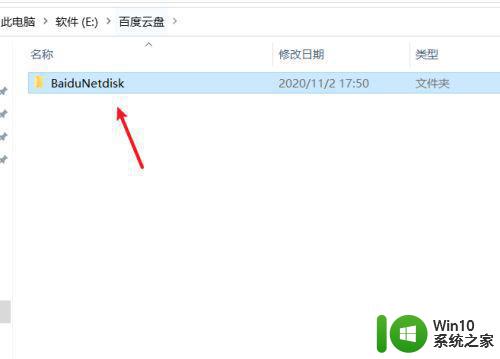
2、打开菜单之后选择复制按钮;
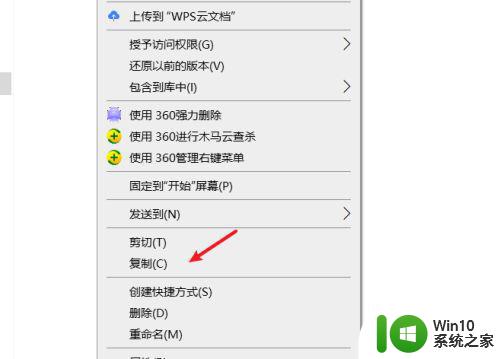
3、然后插入U盘之后,在打开此电脑;
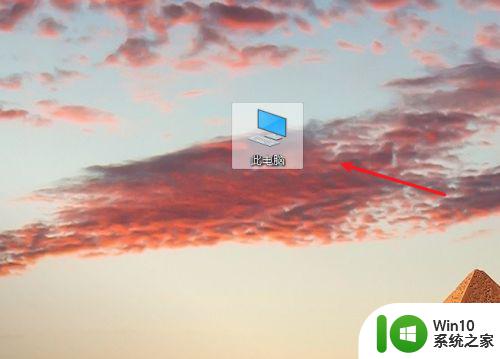
4、就可以在电脑里看到U盘,点击并打开该U盘;
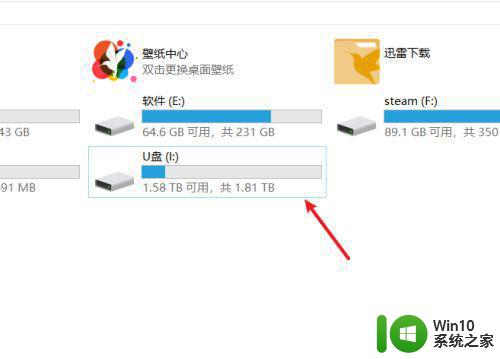
5、进入U盘之后,在空白位置鼠标右键打开菜单,选择粘贴选项;
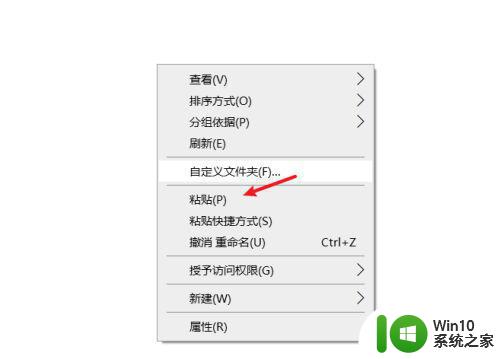
6、最后可以将软件文件导入U盘之内。

以上就是有关把电脑软件复制到u盘操作方法了,还有不清楚的用户就可以参考一下小编的步骤进行操作,希望能够对大家有所帮助。
怎么把电脑软件复制到u盘 电脑软件如何复制到u盘相关教程
- 怎样把电脑软件转到u盘上 如何将电脑软件复制到U盘
- 别人电脑中复制到U盘的文件在自己电脑中看不到解决方法 U盘文件复制到电脑后找不到怎么办
- 电脑复制文件到u盘提示文件过大怎么解决 电脑复制文件到U盘失败怎么办
- 怎样将文件从电脑传到u盘 怎样将桌面文件复制到u盘
- 电脑如何将文件复制到U盘里 U盘如何备份电脑资料
- 电脑无法复制文件到u盘显示0x80071ac3怎么解决 电脑无法复制文件到u盘怎么解决
- u盘文件无法复制到电脑桌面的解决方法 u盘文件无法复制到电脑桌面怎么办
- 如何把苹果电脑文件拷到U盘里面 苹果电脑如何将文件复制到U盘
- 怎样把电脑里的文件拷到u盘 如何将电脑文件复制到U盘
- .wim文件复制到u盘步骤 如何将.wim文件复制到U盘
- 苹果电脑如何将照片复制到U盘 苹果电脑如何将文件复制到U盘
- 电脑里的视频复制到u盘播放不了怎么办 为什么我把电脑里的视频复制到U盘后无法播放
- U盘装机提示Error 15:File Not Found怎么解决 U盘装机Error 15怎么解决
- 无线网络手机能连上电脑连不上怎么办 无线网络手机连接电脑失败怎么解决
- 酷我音乐电脑版怎么取消边听歌变缓存 酷我音乐电脑版取消边听歌功能步骤
- 设置电脑ip提示出现了一个意外怎么解决 电脑IP设置出现意外怎么办
电脑教程推荐
- 1 w8系统运行程序提示msg:xxxx.exe–无法找到入口的解决方法 w8系统无法找到入口程序解决方法
- 2 雷电模拟器游戏中心打不开一直加载中怎么解决 雷电模拟器游戏中心无法打开怎么办
- 3 如何使用disk genius调整分区大小c盘 Disk Genius如何调整C盘分区大小
- 4 清除xp系统操作记录保护隐私安全的方法 如何清除Windows XP系统中的操作记录以保护隐私安全
- 5 u盘需要提供管理员权限才能复制到文件夹怎么办 u盘复制文件夹需要管理员权限
- 6 华硕P8H61-M PLUS主板bios设置u盘启动的步骤图解 华硕P8H61-M PLUS主板bios设置u盘启动方法步骤图解
- 7 无法打开这个应用请与你的系统管理员联系怎么办 应用打不开怎么处理
- 8 华擎主板设置bios的方法 华擎主板bios设置教程
- 9 笔记本无法正常启动您的电脑oxc0000001修复方法 笔记本电脑启动错误oxc0000001解决方法
- 10 U盘盘符不显示时打开U盘的技巧 U盘插入电脑后没反应怎么办
win10系统推荐
- 1 萝卜家园ghost win10 32位安装稳定版下载v2023.12
- 2 电脑公司ghost win10 64位专业免激活版v2023.12
- 3 番茄家园ghost win10 32位旗舰破解版v2023.12
- 4 索尼笔记本ghost win10 64位原版正式版v2023.12
- 5 系统之家ghost win10 64位u盘家庭版v2023.12
- 6 电脑公司ghost win10 64位官方破解版v2023.12
- 7 系统之家windows10 64位原版安装版v2023.12
- 8 深度技术ghost win10 64位极速稳定版v2023.12
- 9 雨林木风ghost win10 64位专业旗舰版v2023.12
- 10 电脑公司ghost win10 32位正式装机版v2023.12